Xperiaレビュー 第13回 ブラウザについて

今回はXperiaに標準で搭載されているブラウザについて紹介します。ブラウザはやはりこのタイプの大画面、高解像度がウリの端末では目玉の一つだといえます。パソコンのブラウザと違い、画面タッチで操作するわけですからどれだけタッチ向けな操作感になっているのか。
また、文字入力などをあまりせず。目当てのページにどれだけ簡単に飛べるかというのも大きなポイントの一つではないでしょうか。
こちらが起動した画面。
メニューキーを押すことで「移動」「終了」「ブックマーク」「ウィンドウ」「再読み込み」「その他」といったメニューが表示されます。


「移動」を選択するとURLの入力欄が表示されます。
デフォルトではカレントのページのURLが下に表示されます。
ここでhttpという感じで入力していくと変換候補にhttp://と表示されます。
こちらを選択すればキーを切り替えて記号画面で://を入力する手間が省けます。


さらに、一度表示したことがあるページであれば追加の入力でURLをインクリメンタルサーチして該当するページを候補として表示してくれます。
下ではdと入力しただけで過去に表示したURLがdで始まる日記が表示されています。


画面をタッチするとこのように画面下部にアイコンが3つ表示されます。
右の2つはズームインとズームアウト。
これで画面の大きさを任意のものに変更します。
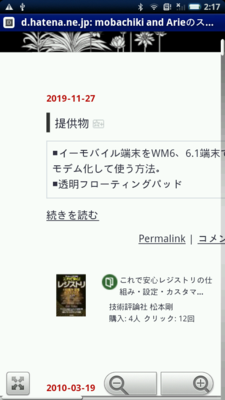
上がデフォルトの倍率。
下がズームアウトした画面です。なんとかぎりぎり文字が読める感じですね。


左端の四方に矢印が伸びたアイコンを押すと画面がぐぐっと縮小されます。
そして指でタッチしたところだけ拡大して表示されます。
指を動かすと画面を上下にスクロールさせることが出来、これで例えば縦に長いページなどから目当ての記事などを簡単に探すことが出来ます。
指を離すと通常の倍率に戻るので、手早く必要なページを見つけることが出来ますね。



リンクの長押しからメニューを開くと「開く」「新しいウィンドウで開く」「リンクをブックマーク」「リンクを保存」「リンクを共有」「URLをコピー」などのメニューを開くことが出来ます。
「新しいウィンドウで開く」事でリンクを裏で開きつつ、別のページを読んだりすることが出来ます。


また、その後開いたウィンドウの管理はメニューから「ウィンドウ」で行うことが出来ます。
裏で開いたウィンドウに飛んだり、閉じたりすることが出来ます。
閉じる場合は右下の×印をタップします。


メニューから「その他」で「進む」「ページ内検索」「テキストを選択してコピー」「ページ情報」「ページを共有」「ダウンロード履歴」「設定」といったメニューを表示することが出来ます。


「設定」の内容は以下のとおり。
デフォルトの倍率やテキストサイズを設定しておくと最初から好みの倍率、好みの文字サイズで開くことが出来ます。



「テキストを選択」を選ぶとそれまで指で画面をスライドさせると画面がスクロールしていたのが指でなぞったところの文字が選択されるようになります。
そして指を離すと自動でコピーします。
何度かやり直す必要があったので文字選択はちょっと精度がイマイチのような気がしました。
といってもこれはテスト版のROMのせいかもしれないですので製品版に期待です。


「ページを共有」ではページのURLを送ることが出来ます。
メールだけでなく、twitterクライアントなどが入っていればttwitterでつぶやくことも出来ます。

「ページ内検索」ではページの中のテキストを検索することが出来ます。
これもなかなか便利な機能ですね。
しかも検索はかなり早いです。


縦横の切り替えは本体の傾きを自動で検地して行います。
この切り替えが非常に高速で、使っていてストレスを感じませんね。
全般的に結構良い出来のブラウザに仕上がってきていると思います。